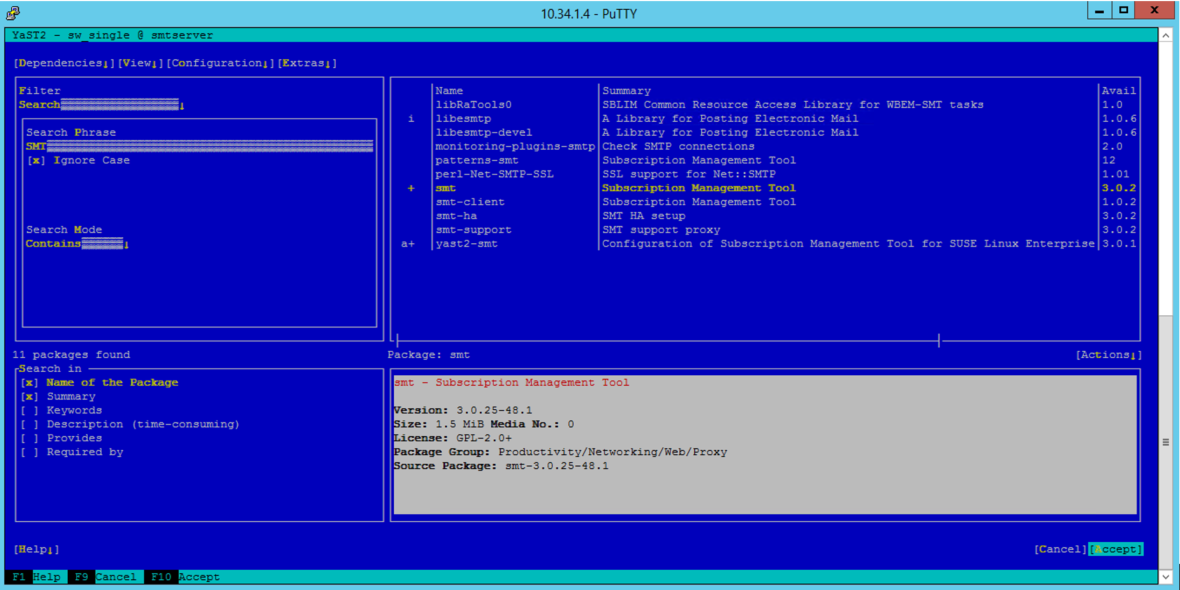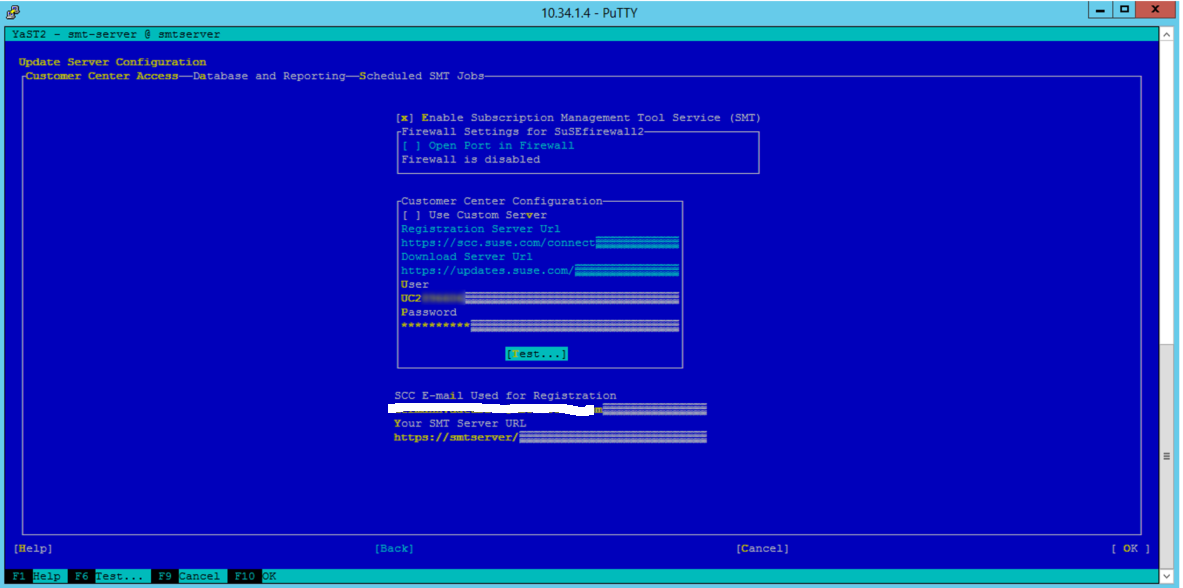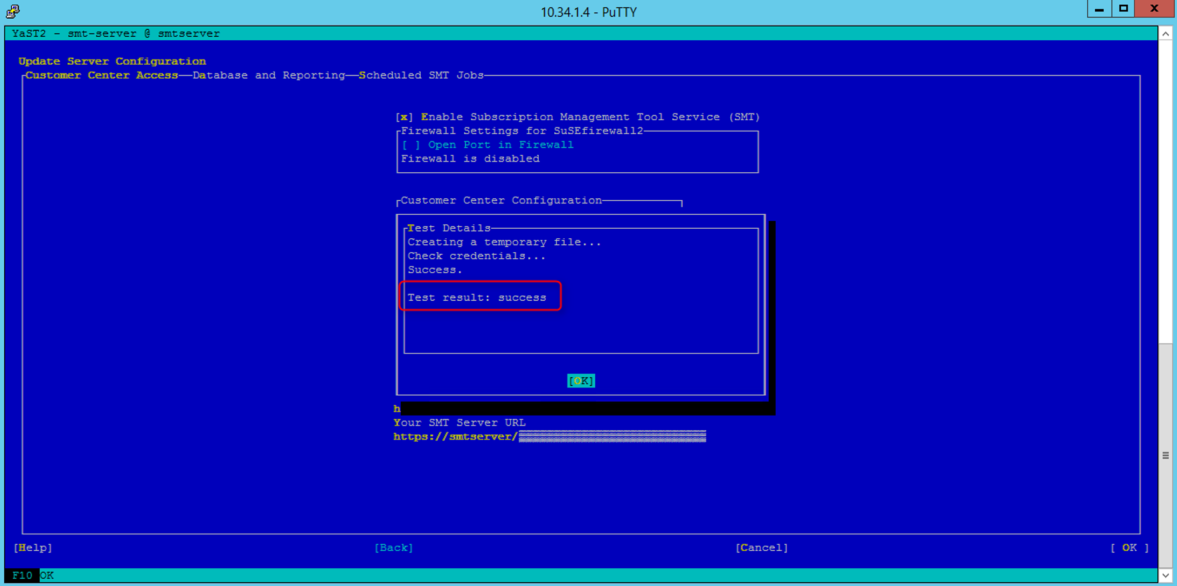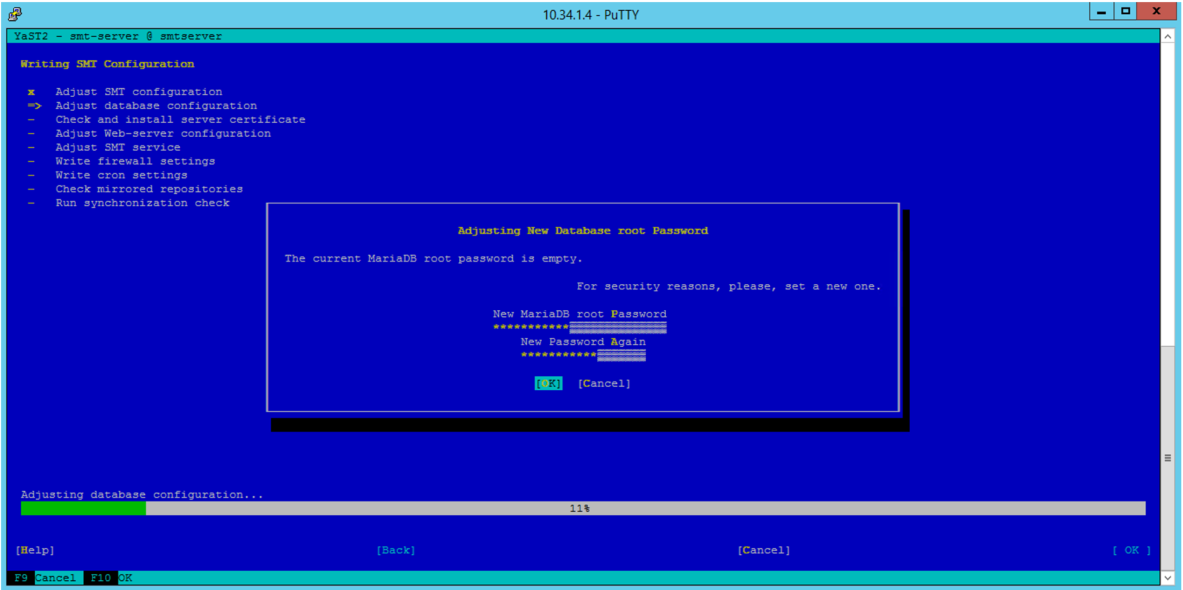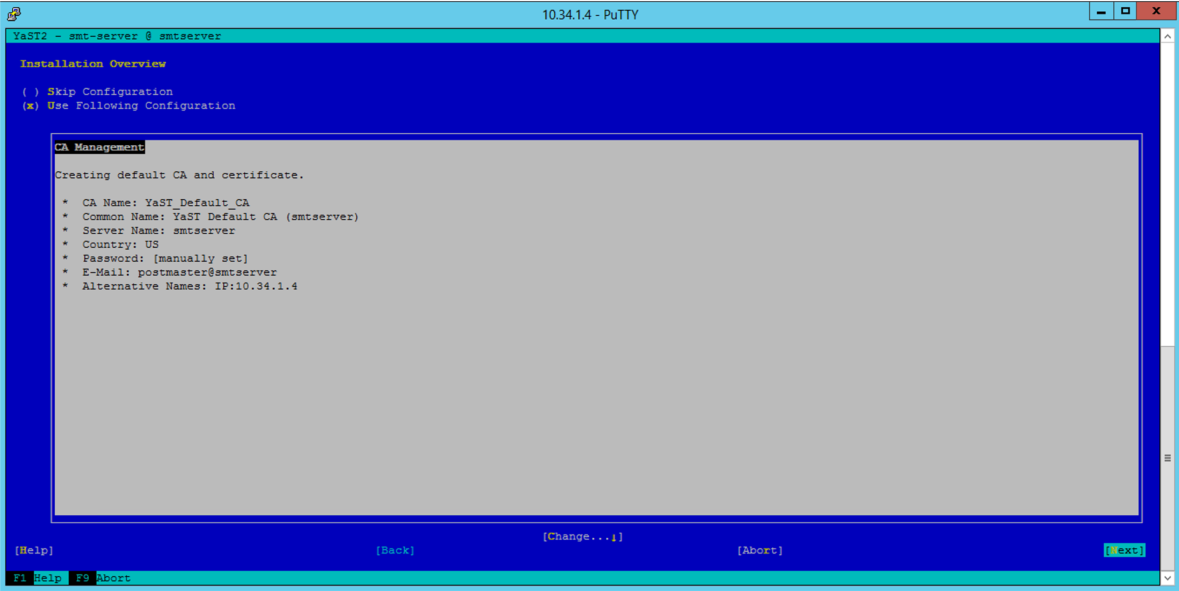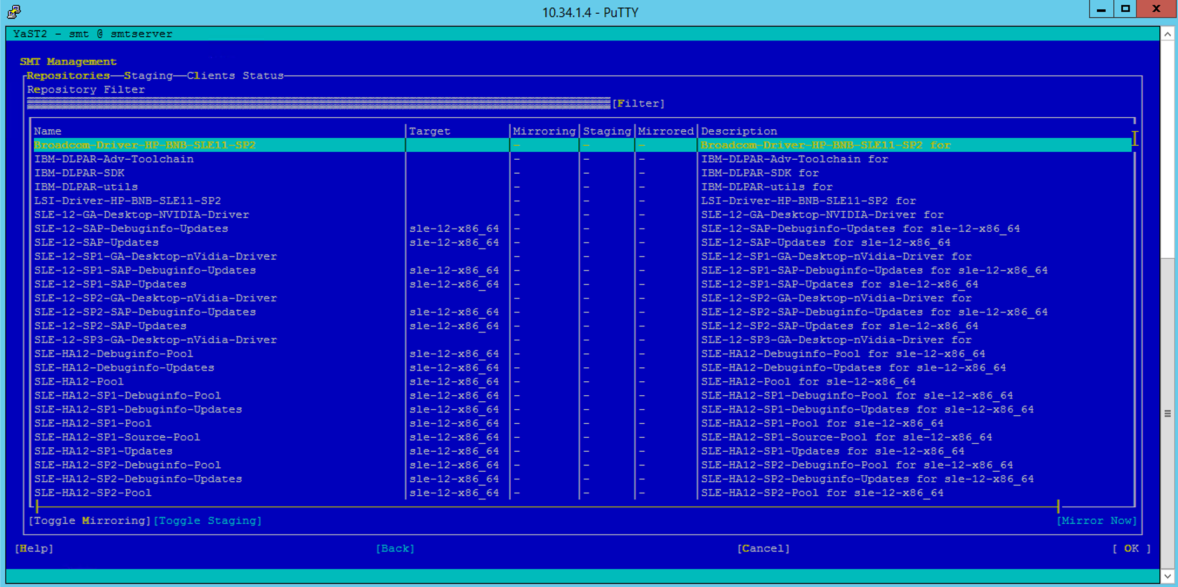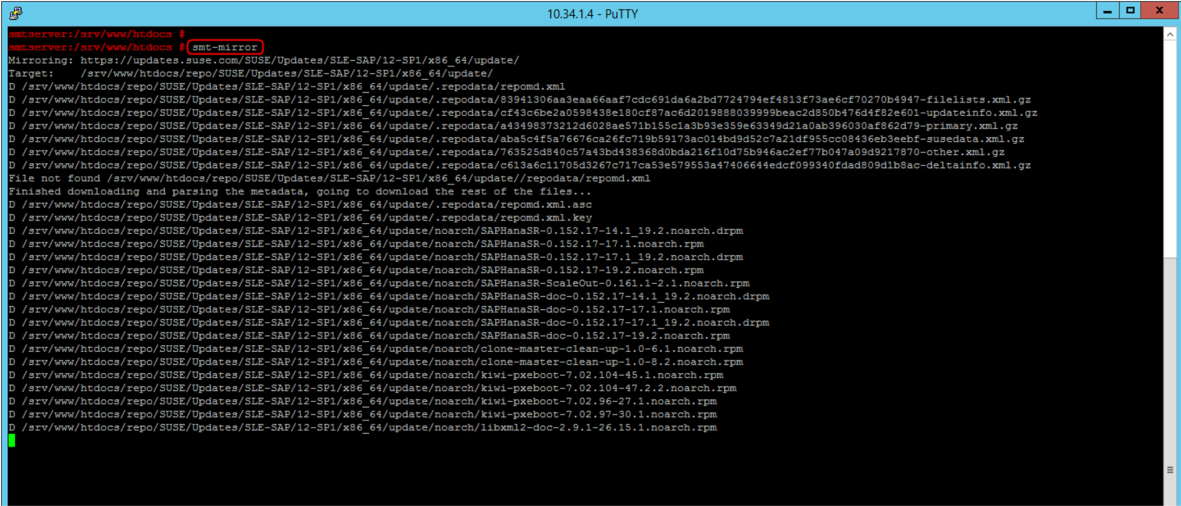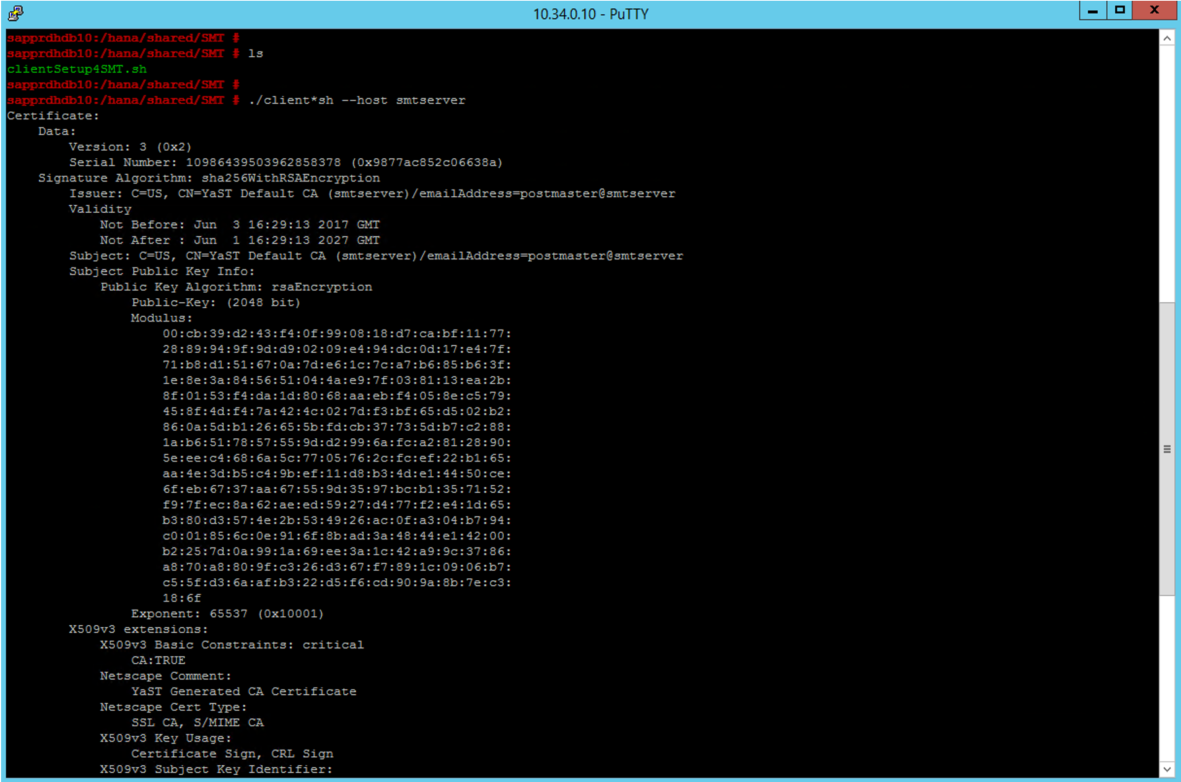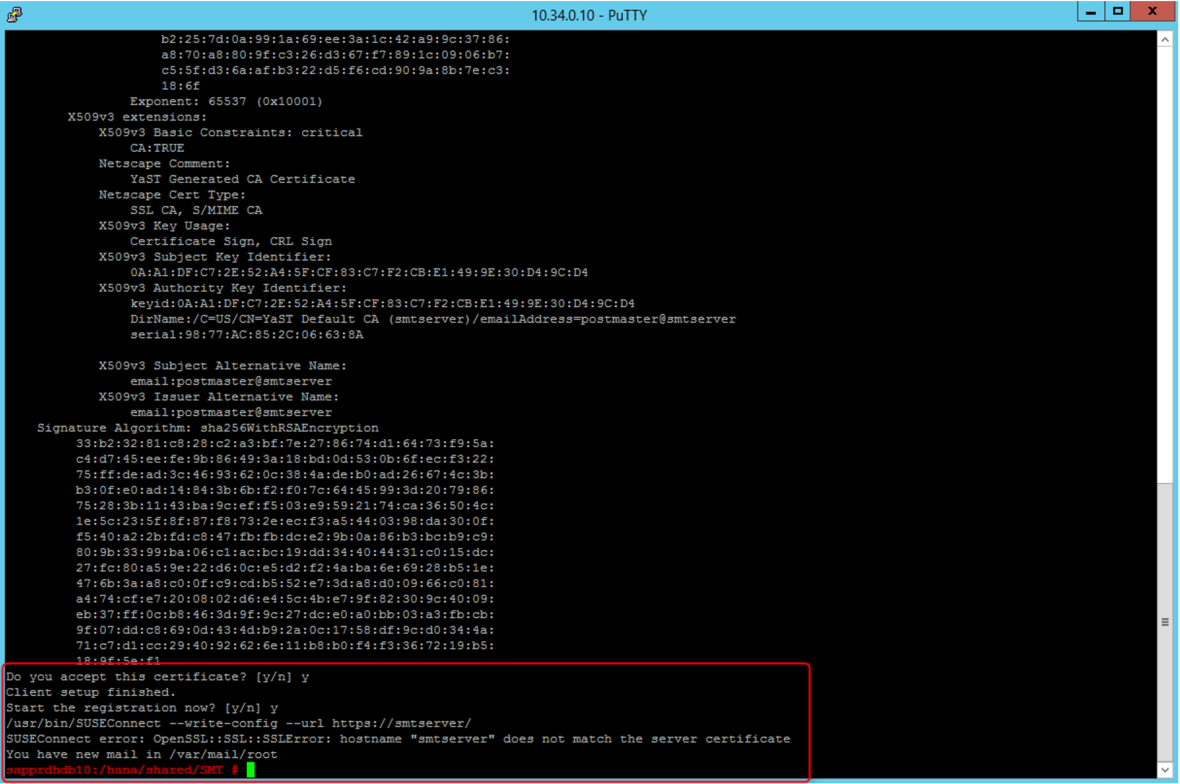Configurare il server SMT per SUSE Linux
In questo articolo verranno illustrati i passaggi per configurare il server SMT per SAP HANA in istanze Large di Azure, altrimenti noto come Infrastruttura BareMetal.
Le istanze Large di SAP HANA non hanno connettività diretta a Internet. Di conseguenza, non è semplice registrare tale unità con il provider del sistema operativo e scaricare e applicare gli aggiornamenti. Una soluzione per SU edizione Standard Linux consiste nel configurare un server SMT in una macchina virtuale (VM) di Azure. Si ospiterà la macchina virtuale in una rete virtuale di Azure connessa all'istanza Large (HLI) di HANA. Con il server SMT sul posto, l'istanza Large di HANA può registrare e scaricare gli aggiornamenti.
Per altre informazioni su SU edizione Standard, vedere il relativo Strumento di gestione delle sottoscrizioni per SLES 12 SP5.
Prerequisiti
Per installare un server SMT per istanze Large di HANA, è necessario prima di tutto:
- Una rete virtuale di Azure connessa al circuito ExpressRoute per istanze Large di HANA.
- Un account SU edizione Standard associato a un'organizzazione. L'organizzazione deve avere una sottoscrizione SUSE valida.
Installare un server SMT in una macchina virtuale di Azure
Accedere a SU edizione Standard Customer Center. Passare a Organizzazione>Credenziali dell'organizzazione. In questa sezione è necessario trovare le credenziali necessarie per configurare il server SMT.
Installare una macchina virtuale SU edizione Standard Linux nella rete virtuale di Azure. Per distribuire la macchina virtuale, acquisire un'immagine della raccolta SLES 12 SP2 di Azure (selezionare BYOS SU edizione Standard image). Durante il processo di distribuzione non definire alcun nome DNS e non usare indirizzi IP statici.
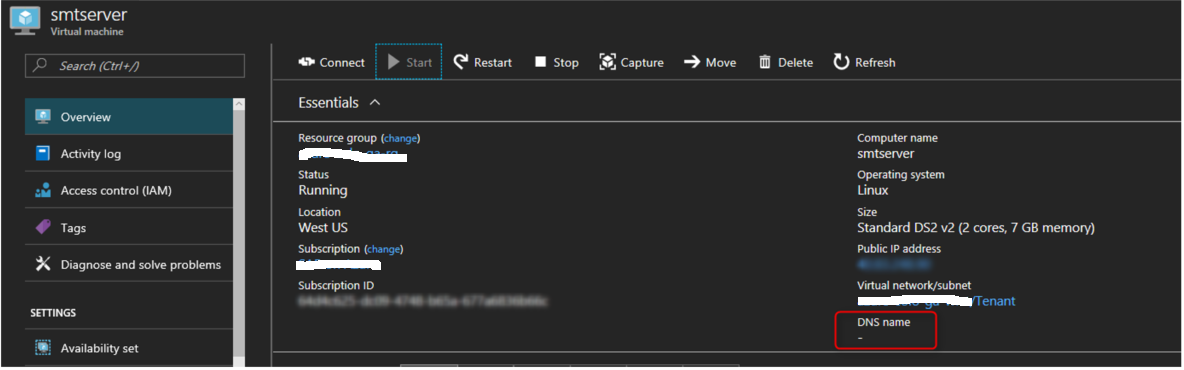
La macchina virtuale distribuita ha l'indirizzo IP interno nella rete virtuale di Azure 10.34.1.4. Il nome della macchina virtuale è smtserver. Dopo l'installazione, controllare la connettività alle istanze Large di HANA. A seconda della modalità di organizzazione della risoluzione dei nomi, potrebbe essere necessario configurare la risoluzione delle istanze Large di HANA in etc/hosts della macchina virtuale di Azure.
Aggiungere un disco alla macchina virtuale. Questo disco verrà usato per contenere gli aggiornamenti; il disco di avvio potrebbe essere troppo piccolo. In questo caso, il disco viene montato in /srv/www/htdocs, come illustrato nello screenshot seguente. Dovrebbe essere sufficiente un disco da 100 GB.
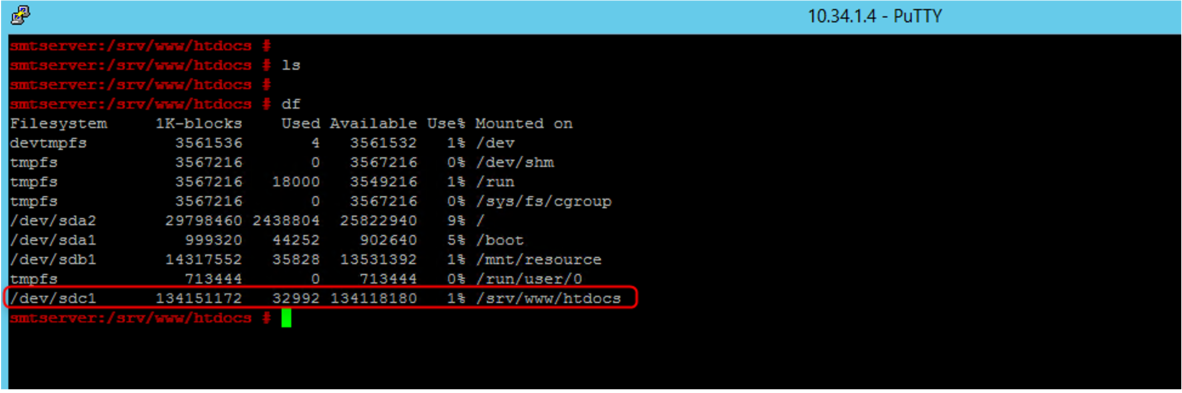
Accedere alle istanze Large di HANA; mantenere /etc/hosts. Controllare se è possibile raggiungere la macchina virtuale di Azure che eseguirà il server SMT in rete.
Accedere alla macchina virtuale di Azure che eseguirà il server SMT. Se si usa putty per accedere alla macchina virtuale, eseguire questa sequenza di comandi nella finestra bash:
cd ~ echo "export NCURSES_NO_UTF8_ACS=1" >> .bashrcRiavviare il bash utilizzato per attivare le impostazioni. Avviare quindi YAST.
Connettere la macchina virtuale (smtserver) al sito di SUSE.
smtserver:~ # SUSEConnect -r <registration code> -e s<email address> --url https://scc.suse.com Registered SLES_SAP 12.2 x86_64 To server: https://scc.suse.com Using E-Mail: email address Successfully registered system.Dopo che la macchina virtuale è connessa al sito SU edizione Standard, installare i pacchetti SMT. Usare il comando putty seguente per installare i pacchetti SMT.
smtserver:~ # zypper in smt Refreshing service 'SUSE_Linux_Enterprise_Server_for_SAP_Applications_12_SP2_x86_64'. Loading repository data... Reading installed packages... Resolving package dependencies...È anche possibile usare lo strumento YAST per installare i pacchetti SMT. In YAST passare a Software Maintenance (Manutenzione software) e cercare smt. Selezionare smt, che viene impostato automaticamente su yast2-smt.
Accettare la selezione per l'installazione su smtserver.
Al termine dell'installazione, passare alla configurazione del server SMT. Immettere le credenziali dell'organizzazione recuperate in precedenza da SUSE Customer Center. Immettere anche il nome host della macchina virtuale di Azure come URL del server SMT. In questo esempio è https://smtserver.
Testare ora il funzionamento della connessione a SUSE Customer Center. Come illustrato nello screenshot seguente, in questo esempio ha funzionato.
Dopo l'avvio del programma di installazione di SMT, specificare una password del database. Poiché si tratta di una nuova installazione, è necessario definire tale password come illustrato nello screenshot seguente.
Crea un certificato.
Al termine della configurazione, potrebbero essere necessari alcuni minuti per eseguire il controllo di sincronizzazione. Dopo l'installazione e la configurazione del server SMT, il repository della directory è disponibile nel punto di montaggio /srv/www/htdocs/. Esistono anche alcune sottodirectory nel repository.
Riavviare il server SMT e i servizi correlati con questi comandi.
rcsmt restart systemctl restart smt.service systemctl restart apache2
Scaricare i pacchetti nel server SMT
Dopo il riavvio di tutti i servizi, selezionare i pacchetti appropriati in SMT Management tramite Yast. La selezione dei pacchetti dipende dall'immagine del sistema operativo del server di istanze Large di HANA. La selezione dei pacchetti non dipende dalla versione di SLES o dalla versione della macchina virtuale che esegue il server SMT. Lo screenshot seguente illustra un esempio della schermata di selezione.
Avviare la copia iniziale dei pacchetti selezionati nel server SMT configurato. Questa copia viene attivata nella shell usando il comando smt-mirror.
I pacchetti devono essere copiati nelle directory create nel punto di montaggio /srv/www/htdocs. Questo processo può richiedere un'ora o più tempo, a seconda del numero di pacchetti selezionati. Al termine del processo, è necessario passare all'installazione del client SMT.
Configurare il client SMT in istanze Large di HANA
Il client o i client in questo caso sono le istanze Large di HANA. Il programma di installazione del server SMT ha copiato lo script clientSetup4SMT.sh nella macchina virtuale di Azure.
Copiare lo script nell'istanza Large di HANA che si vuole connettere al server SMT. Avviare lo script con l'opzione -h e assegnare allo script come parametro il nome del server SMT. In questo esempio il nome è smtserver.
È possibile che il carico del certificato dal server dal client abbia esito positivo. In questo esempio, tuttavia, la registrazione ha esito negativo, come illustrato nello screenshot seguente.
In caso di esito negativo della registrazione, vedere il documento del supporto tecnico SUSE e seguire la procedura indicata nel documento.
Importante
Come nome del server, specificare il nome della macchina virtuale (in questo caso smtserver), senza il nome di dominio completo.
Dopo aver eseguito questi passaggi, eseguire il comando seguente nell'istanza Large di HANA:
SUSEConnect –cleanup
Nota
Attendere qualche minuto dopo questo passaggio. Se si esegue immediatamente clientSetup4SMT.sh, si potrebbe ottenere un errore.
Se si riscontra un problema da risolvere in base ai passaggi dell'articolo SU edizione Standard, riavviare clientSetup4SMT.sh nell'istanza Large di HANA. L'operazione dovrebbe essere completata correttamente.
È stato configurato il client SMT dell'HLI per connettersi al server SMT installato nella macchina virtuale di Azure. Prendere ora "zypper up" o "zypper in" per installare gli aggiornamenti del sistema operativo in istanze Large di HANA o installare altri pacchetti. È possibile ottenere solo gli aggiornamenti scaricati in precedenza nel server SMT.
Passaggi successivi
Informazioni sulla migrazione di SAP HANA in Istanza Large di Azure ad Azure Macchine virtuali.